Page 1
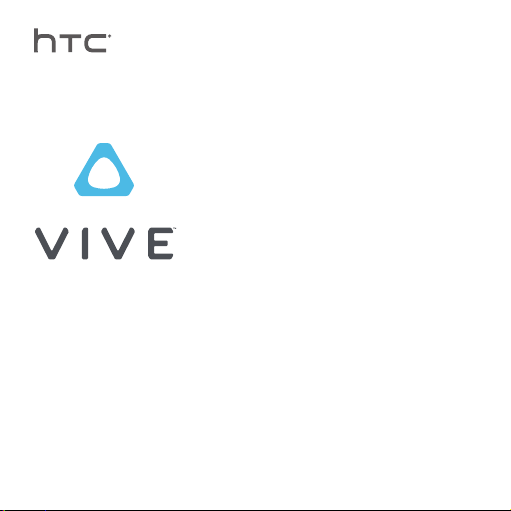
VIVE Tracker (2018)
Руководство пользователя
Page 2
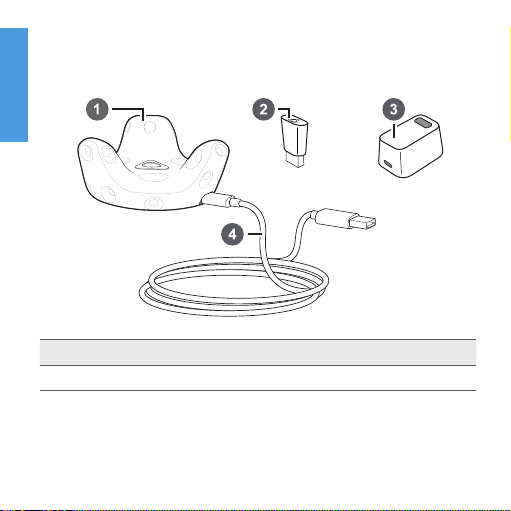
Состав комплекта поставки
Русский
В комплект поставки входят следующие элементы.
1 VIVE Tracker (2018) 3 Подставка для адаптера
2 Адаптер 4 Кабель USB
Внимание! Всегда проверяйте, чтобы в игровой зоне не было посторонних объектов,
препятствий и других лиц, при использовании VIVE Tracker (2018) на любом объекте,
который может перемещаться, когда вы в шлеме виртуальной реальности VIVE.
2
Page 3
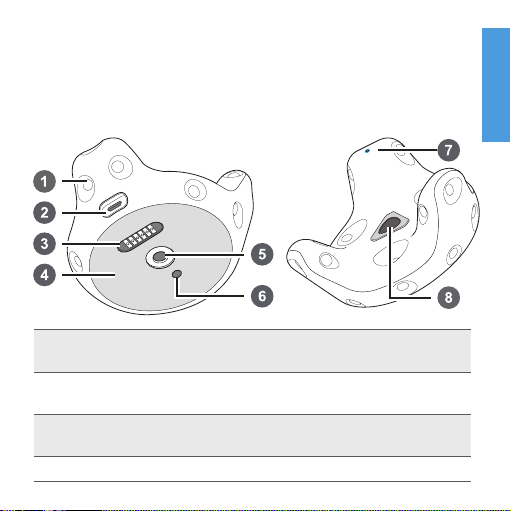
Сведения о VIVE Tracker (2018)
Подключите VIVE Tracker (2018) к совместимому
приспособлению независимых производителей для его
обнаружения и использования в системе виртуальной
реальности VIVE.
Русский
1 Датчики 5 Стандартное крепление для
камеры
2 Порт USB 6 Стабилизирующее
штыревое гнездо
3 Пружинный штыревой
7 Индикатор состояния
разъем
4 Фрикционная накладка 8 Кнопка питания
3
Page 4
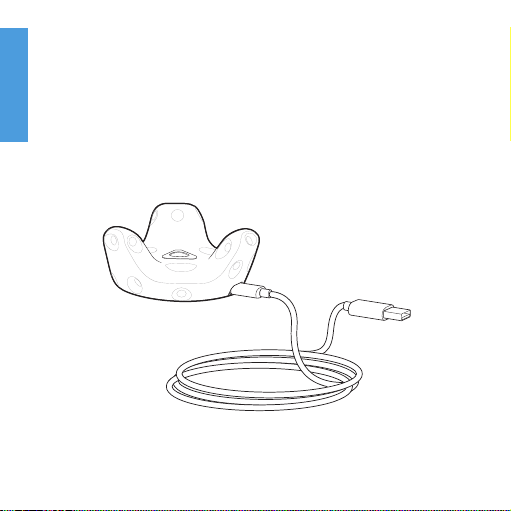
Зарядка VIVE Tracker (2018)
Русский
Обязательно используйте кабель USB из комплекта поставки.
Подключите кабель USB к сетевому адаптеру питания из
комплекта поставки контроллеров VIVE, а затем вставьте
адаптер питания в сетевую розетку, чтобы зарядить VIVE
Tracker (2018).
Примечание. Для зарядки можно также подключить VIVE Tracker (2018) к порту USB на
компьютере.
Когда VIVE Tracker (2018) полностью зарядится, индикатор
состояния будет гореть либо белым в выключенном
состоянии, либо зеленым во включенном состоянии.
4
Page 5

Подключение VIVE Tracker (2018) к приспособлению
Стандартная фиксация на штативе. Совместите стержень
на платформе штатива и стабилизирующий штифт с
соответствующими отверстиями на VIVE Tracker (2018).
Поверните лапку с нижней стороны платформы по часовой
стрелке, что надежно зафиксировать VIVE Tracker (2018).
Стабилизирующий
штифт
Примечание. Представлено только в качестве иллюстрации. Приспособления независимых
производителей приобретаются отдельно.
Стержень 1/4
дюйма
Русский
5
Page 6

Русский
Боковое зажимающее колесо. Затяните вращающееся
колесо, чтобы надежно зафиксировать VIVE Tracker (2018).
Пружинный штыревой разъем поддерживает электрическое
соединение с приспособлением.
Пружинная
коммутационная
панель
(дополнительно)
Вращающееся колесо
Примечание. Представлено только в качестве иллюстрации. Приспособления независимых
производителей приобретаются отдельно.
6
Page 7

Включение и выключение VIVE Tracker (2018)
• Для включения VIVE Tracker (2018) кратковременно
нажмите кнопку питания.
• Для выключения VIVE Tracker (2018) нажмите и
удерживайте кнопку питания в течение 5 секунд.
Примечание. При выходе из приложения SteamVR на
компьютере VIVE Tracker (2018) также автоматически
выключится.
Русский
7
Page 8

Использование адаптера
Русский
При использовании двух контроллеров вместе с VIVE Tracker
(2018) необходимо подключить адаптер, чтобы обеспечить
отслеживание оборудования.
Подключите один конец прилагаемого в комплекте кабеля
USB к подставке для адаптера, а затем подключите адаптер к
подставке. Другой конец кабеля USB подключите к компьютеру.
Примечание. Расположите адаптер на расстоянии не менее 45
см от компьютера в таком месте, где он не будет передвигаться.
45 см
Адаптер
Подставка для
адаптера
Кабель USB
8
Page 9

Сопряжение VIVE Tracker (2018)
После первого включения VIVE Tracker (2018) выполните его
сопряжение со шлемом виртуальной реальности или
адаптером вручную. Запустите приложение SteamVR,
нажмите , а затем выберите Устройства > Сопряжение
Tracker. Следуйте инструкциям на экране, чтобы завершить
процесс.
Индикатор состояния мигает синим цветом при выполнении
процесса сопряжения. Индикатор состояния горит зеленым
цветом, когда сопряжение VIVE Tracker (2018) успешно
завершено.
Русский
9
Page 10

Проверка состояния подключения
Русский
На компьютере откройте приложение SteamVR. Проверьте
наличие значка для VIVE Tracker (2018), который
означает, что VIVE Tracker (2018) успешно обнаружен.
Проверка индикатора состояния
Индикатор состояния:
• горит зеленым. VIVE Tracker (2018) работает в обычном
режиме.
• мигает красным. Низкий заряд батареи.
• мигает синим. Выполняется установка сопряжения VIVE
Tracker (2018) со шлемом виртуальной реальности или
адаптером.
• горит синим. Выполняется подключение VIVE Tracker (2018)
к шлему виртуальной реальности или адаптеру.
10
Page 11

Обновление встроенного ПО VIVE Tracker (2018)
Предупреждение. Не отключайте кабель USB до
завершения процесса обновления. Это может вызвать
программную ошибку.
1. На компьютере откройте приложение SteamVR.
2. При появлении значка
проверить актуальность версии встроенного ПО. Если
версия устарела, нажмите Обновить встроенное ПО.
3. С помощью прилагаемого кабеля USB подключите VIVE
Tracker (2018) к одному из портов USB на компьютере.
4. После обнаружения VIVE Tracker приложением SteamVR
обновление встроенного ПО начнется автоматически.
5. После завершения обновления, нажмите Готово.
наведите на него курсор, чтобы
Русский
11
Page 12

Устранение неполадок VIVE Tracker (2018)
Русский
Если системе не удается обнаружить VIVE Tracker (2018),
попробуйте следующие способы решения данной проблемы.
• Убедись, что VIVE Tracker (2018) находится в игровой зоне.
• Выключите и снова включите VIVE Tracker (2018), чтобы
повторно активировать отслеживание.
• Перезапустите приложение SteamVR. Если ошибка не
устранена, перезагрузите компьютер и снова откройте
приложение SteamVR.
12
Page 13

© 2018 HTC Corporation. Все права защищены.
VIVE, логотип VIVE, HTC и логотип HTC являются товарными знаками HTC
Corporation. Steam, логотип Steam и SteamVR являются товарными знаками или
зарегистрированными товарными знаками компании Valve Corporation в США и
других странах.
91H0xxxx-xxM Rev.Awww.vive.com
